Kako popraviti Radeon postavke Trenutno pogreška nije dostupna?
Miscelanea / / August 05, 2021
Pomoću danih uputa mogli biste odmah popraviti pogrešku "Postavke Radeona trenutno nisu dostupne". Radeon dolazi s širokim rasponom računalnih proizvoda i dodataka. Tu spadaju jedinice za obradu grafike (GPU), hlapljiva memorija (RAM) i SSD diskovi (SSD) također. Mnogi od vas možda već koriste jedan ili dva proizvoda.
Međutim, nedavno se korisnici žale na određenu vrstu pogreške povezane s ovim proizvodom. Još je uočljivije da je pogreška "Postavke Radeona trenutno nisu dostupne" razlog za zabrinutost mnogih. Ako se i vi suočavate s ovom pogreškom, često ili na neki drugi način, evo nekoliko ispravki koje biste trebali isprobati. Čitajte dalje da biste saznali više.

Sadržaj
-
1 Ispravite da Radeon postavke trenutno nisu dostupne Pogreška
- 1.1 Popravak 1: RollBack upravljački programi
- 1.2 Popravak 2: Ažuriranje grafičke kartice
- 1.3 Popravak 3: Ponovo instalirajte upravljački program
- 2 Zaključak
Ispravite da Radeon postavke trenutno nisu dostupne Pogreška
Češće se pogreška odnosi na upravljačke programe. Stoga ćemo u ovom vodiču spomenuti korake za ažuriranje upravljačkih programa ili ponovno instaliranje. Jednom kada to učinite, pogrešku treba ispraviti. Dakle, bez daljnjega, provjerimo.
Popravak 1: RollBack upravljački programi
Trenutna verzija vašeg upravljačkog programa možda uzrokuje problem ili dva. Zato je bolje vratiti upravljačke programe na prethodne koji rade. Da biste to učinili, slijedite korake u nastavku:
- Traziti Upravitelj uređaja s izbornika Start. Zatim kliknite Adapter zaslona da bi je dalje proširio. Na taj će se način prikazati integrirana i namjenska grafička kartica.
- Dvaput kliknite na Radeon grafičku karticu i idite na Vozači tab.
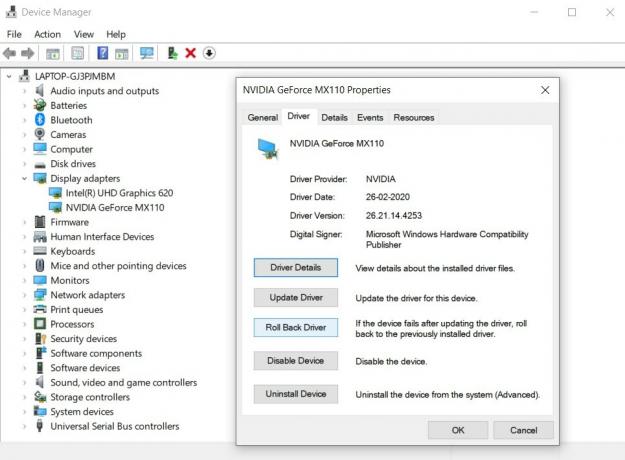
- Kliknite na Vraćanje vozača. Sada će se pojaviti dijaloški okvir za potvrdu, odgovorite potvrdno.
- Kada je postupak završen, jednom ponovo pokrenite računalo. Treba popraviti pogrešku "Radeon Settings are currently not available". Ako nije, isprobajte ostale dolje navedene savjete.
Ako koristite Nvidiju?
Popravak 2: Ažuriranje grafičke kartice
Starija grafika također se može sukobiti s ispravnim funkcioniranjem računala. Može se dogoditi da nekoliko povezanih datoteka također bude oštećeno. Stoga je uvijek poželjno redovito ažurirati svoje vozače. Isto bi se moglo učiniti na sljedeći način.
- Otvorite Run iz izbornika Start, upišite devmgmt.msc i pritisnite Enter. Ovo će otvoriti Upravitelj uređaja.
- Opet krenite na Adapter zaslona odjeljak i desnom tipkom miša kliknite Radeon Graphics. Odaberite Ažuriraj upravljački program opcija.
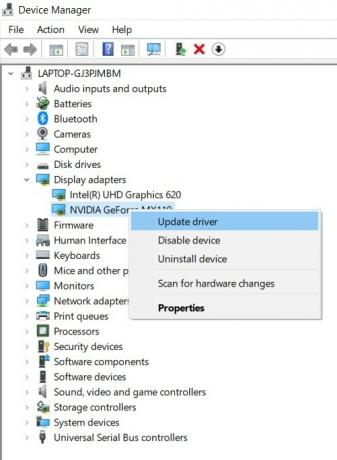
- U sljedećem dijaloškom okviru koji se otvori, kliknite na Automatski potražite ažurirani softver za upravljačke programe.
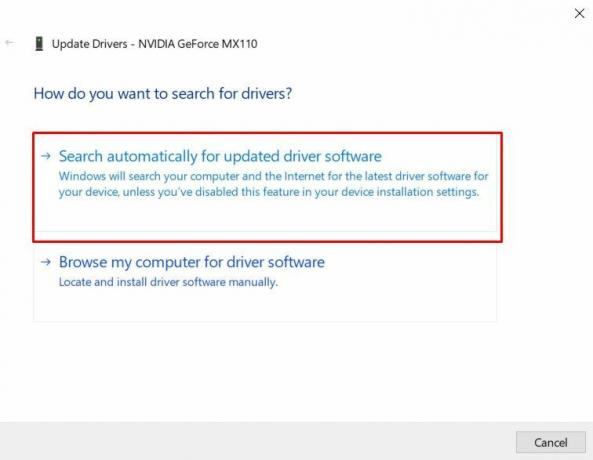
- Pričekajte nekoliko minuta dok Windows ne potraži najnovije upravljačke programe i primijeni ih. Nakon završetka, ponovno pokrenite računalo. Trebala je ispraviti pogrešku "Radeon Settings are currently not available".
Za detaljnije informacije o istome pogledajte naš opsežni vodič o kako ažurirati upravljački program grafičke kartice -. Ali ako ažuriranje upravljačkih programa ne riješi problem, pokušajte ponovo instalirati softver upravljačkog programa uređaja, kao što je spomenuto u nastavku.
Također, provjeri
- Kako ažurirati grafičke upravljačke programe kako bi riješili probleme povezane s igrama
- Kako pronaći pravo napajanje za grafičku karticu
- Kako odabrati najbolju igraću grafičku karticu
- Kako pronaći grafičku karticu s većim potencijalom za overclocking
- Najbolji softver za usporedbu grafičke kartice za vaše računalo
- Najbolji softverski programi i alati za overclocking grafičke kartice
- Kako smanjiti temperaturu GPU grafičke kartice
- Cjelovit vodič za rješavanje problema s grafičkom karticom
Popravak 3: Ponovo instalirajte upravljački program
Ako vam vraćanje upravljačkih programa ili ažuriranje na noviju verziju ne uspije, pokušajte ga ponovo instalirati. Nova instalacija mogla bi riješiti ovaj problem. Ovaj će postupak uključivati deinstalaciju upravljačkih programa prisutnih na vašem računalu, a zatim ponovnu instalaciju. Evo kako se to može učiniti:
- Desnom tipkom miša kliknite ikonu sustava Windows i odaberite Upravitelj uređaja.
- Proširite Adapter zaslona klikom na njega.
- Desnom tipkom miša kliknite Radeon grafičku karticu i odaberite Deinstalirajte uređaj. U sljedećem skočnom prozoru koji se pojavi kliknite na Deinstaliraj.

- Nakon što je postupak završen, jednom ponovo pokrenite računalo. Provjerite jeste li povezani s internetom, a zatim će Windows automatski preuzeti i instalirati upravljačke programe grafičkih kartica koji nedostaju.
- Ako se to ne dogodi, prijeđite na Upravitelj uređaja i desnom tipkom miša kliknite ime računala (prisutno na vrhu) i odaberite Potražite hardverske promjene. Nakon što je skeniranje završeno, Windows ispunjava, ponovno instalira sve nedostajuće upravljačke programe i ispravlja pogrešku Raedon postavki.
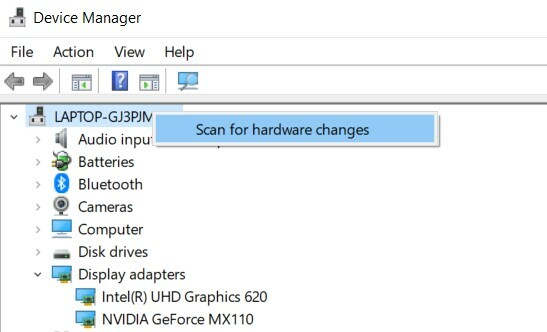
- Ipak, suočavate se s problemima prilikom instaliranja najnovije gradnje? U tom slučaju krenite prema AMD-ova službena stranica i odatle preuzmite upravljački program.
- Pokrenite setup, odaberite svoju grafičku karticu i pritisnite Podnijeti. AMD će preuzeti potrebne upravljačke programe i vaš će problem biti otklonjen.
Zaključak
Time smo došli do kraja ovog vodiča. Podijelili smo tri različite metode za ispravljanje pogreške "Radeon Settings are currently not available". Ako instaliranje prethodne verzije ili ažuriranje na najnoviju verziju u vašem slučaju ne uspije, tada bi ponovna instalacija trebala obaviti posao. U tom smislu, evo nekoliko iPhone Savjeti i trikovi, Savjeti i trikovi za računala, i Android savjeti i trikovi da biste se trebali i odjaviti.


![Kako instalirati Stock ROM na Smartfren Andromax E3 G500 [datoteka firmvera]](/f/6d7f02b2dd2eea673a63d7a1e30ae090.jpg?width=288&height=384)
